정기총회 표지 디자인
3월을 맞이하여 ‘바다사랑協會’에서는 정기총회를 개최한다. 이 총회에 필요한 A4용지 크기로 해서 표지 디자인을 연출해보자.
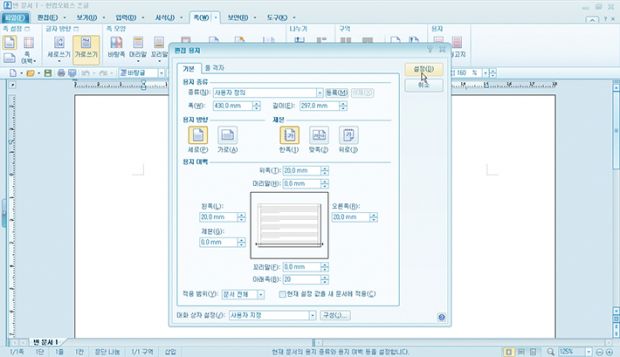
표지 크기를 ‘430mm×297mm’로 지정하자. [쪽]-[편집 용지]를 선택해서 [편집 용지] 창을 불러온다. [기본] 탭을 선택해 [용지 종류]의 [폭]은 ‘430mm’, [높이]는 ‘297mm’를 지정하고 여백은 각각 ‘20mm’ 를 지정한다. 여기서 폭은 210mm(앞면)+210mm(뒷면)+5mm(책등)+5mm(감싸는 여분)로 해서 430mm으로 잡았다.
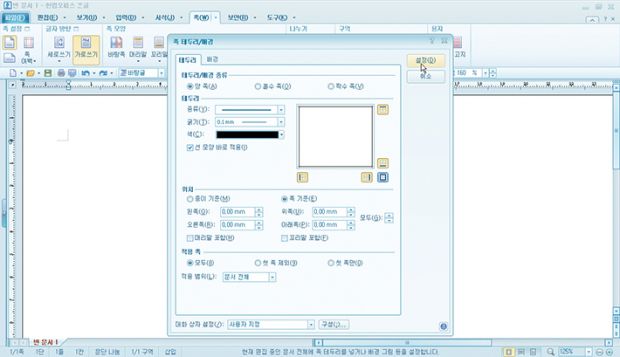
현재 편집 중인 문서에서 안쪽 여백 20mm에 테두리 선을 넣자. [쪽] 탭에서 [쪽 모양] 그룹에서 를 선택하여 [쪽 테두리/배경]창을 불러온다. [테두리] 탭에서 [테두리-종류] 목록 단추를 눌러 두 번째에 있는 ‘실선’을, [굵기]는 ‘0.1mm’를, 테두리 미리 보기 영역에서 [모두]를 누른다. [위치]에서 각각 ‘0.00mm’를 지정한다.
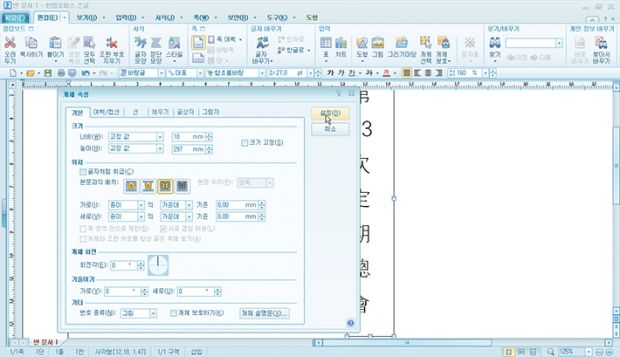
책등을 입력하자. [입력] 탭의 [개체] 그룹에서 를 선택하여 글상자를 하나 만든다. “第 23次 定期總會”을 입력하고 원하는 글꼴로 지정한다. 글상자 개체를 더블 클릭하여 [개체 속성] 창을 불러온다. [선]탭에서 [선 종류]는 ‘선 없음’, [기본] 탭에서 [너비]는 책등의 값과 여유분을 합한 ‘10mm’를, [높이]에 책 높이인 ‘297mm’를, [본문과의 배치]에서 [가로]와 [세로]는 각각 ‘가운데’를 지정한다.
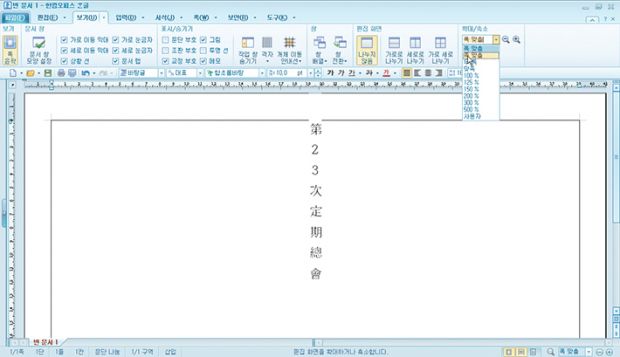
편집 용지를 전체 화면상으로 보자. [보기] 탭을 눌러 [확대/축소] 항목에서 ‘쪽 맞춤’을 선택한다. 원래 화면상으로 되돌리려면 ‘100%’를 선택하면 된다.
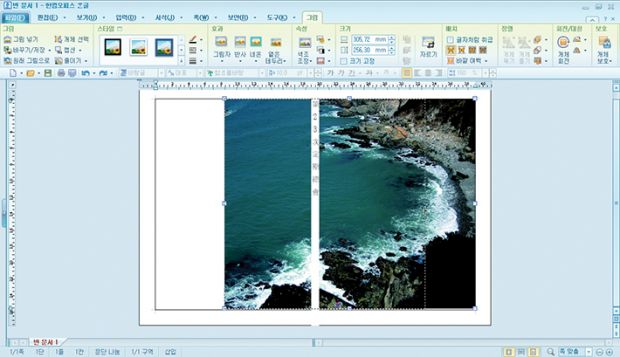
그림의 일부분만을 표지에 삽입하자. 을 눌러 원하는 그림 하나를 삽입한다. 여기서는 “표지-이미지.jpg”를 선택했다. 그림을 선택한 다음 그림 주위의 조절점에 마우스 포인터를 놓고 <Shift>를 누르면 마우스 포인터의 모양이 , , 등으로 바뀔 때 마우스의 왼쪽 단추를 누른 채 그림의 안쪽으로 마우스를 끌면 마우스를 끈 거리만큼 그림이 잘린다.
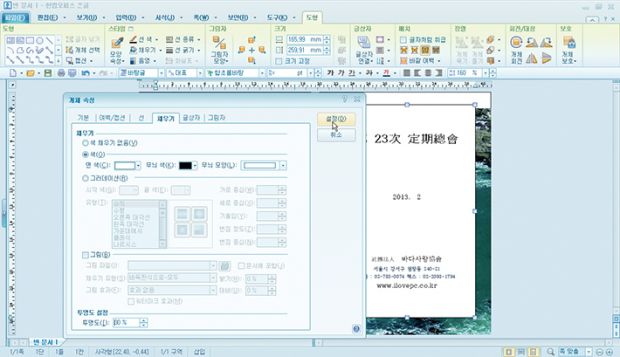
표지 앞면에 내용으로 입력하자. (3) 단계처럼 로 다음 내용을 원하는 글꼴로 입력한다. 글상자를 더블 클릭해서 [개체 속성] 창을 불러온다. [선] 탭에서 [종류]는 ‘선 없음’, [사각형 모서리 곡률]에서는 [곡률 지정]은 ‘3%’로 지정한다. [채우기] 탭에서는 [면 색]은 ‘흰색’으로 하고, [투명도 설정]에서 [투명도]는 ‘30%’로 지정한다.
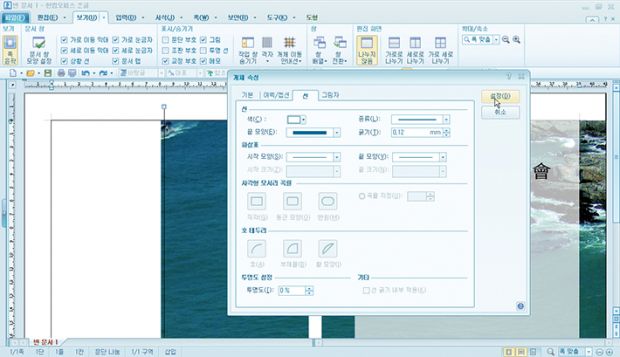
표지 뒷면을 꾸미자. [입력] 탭에서 [개체] 그룹에서 을 선택해서 선 하나를 만든다. 선 개체를 더블 클릭해서 [개체 속성] 창을 불러온다. [선] 탭에서 [색]은 ‘흰색’을 지정한다.
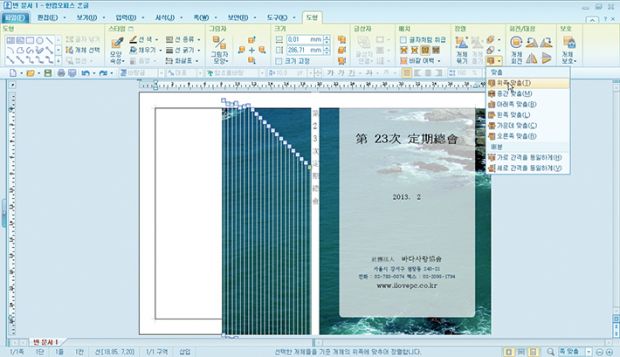
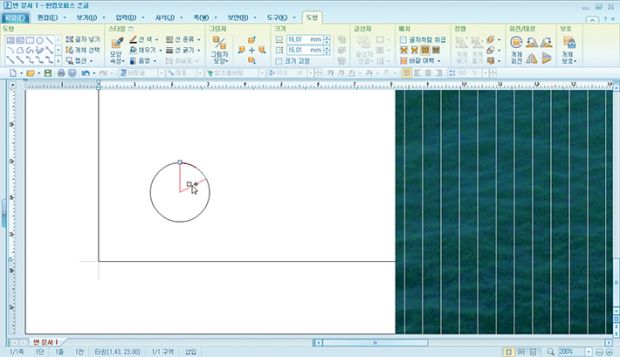
부채꼴(pie) 모양의 로고 한 개를 만들자. 먼저 [보기] 탭을 눌러 [확대/축소] 항목에서 ‘폭 맞춤’을 선택하여 표지 뒷면을 확대한다. [입력] 탭의 를 선택하여 <Shift>키를 누른 채로 드래그하여 동심원 하나를 만든다. 타원을 그린 후 마우스 오른쪽 버튼을 누르면 나타나는 단축 메뉴 중에서 [다각형 편집]을 선택한다. 다각형에 꼭짓점이 나타나면 마우스 포인터를 놓고 드래그하여 부채꼴(pie) 모양을 만든다.
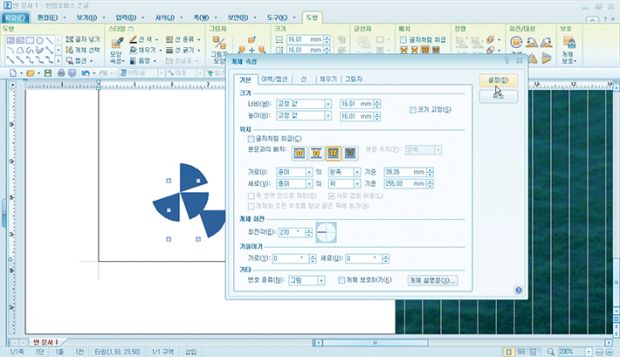
바람개비 로고를 만들자. (9) 단계에서 작업한 부채꼴 개체를 더블 클릭해 [개체 속성] 창을 불러온다. [선] 탭의 [색]에서 ‘선 없음’, [채우기] 탭의 [면 색]은 ‘검은 바다색’을 지정한다. 이것을 <Ctrl+C>로 해서 <Ctrl+V>를 복사한다. 이 부채꼴 개체를 더블 클릭해 [개체 속성] 창의 [기본] 탭에서 [개체 회전]의 [회전각]을 “90°”로 한다. 이 작업을 반복해서 “180°”. “270”을 각각 지정한다. 마지막으로 (2) 단계에서 삽입한 테두리 선은 으로 쪽 테두리 선을 없앤다.


